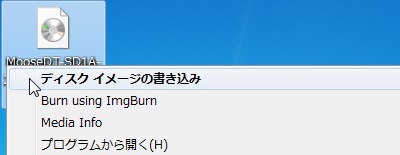
Windows7 の標準機能にISO イメージファイルの書き込みが追加された。その手順を図解する。
スポンサードリンク
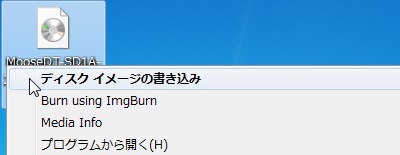
ISO イメージファイルを右クリックし、「ディスクイメージの書き込み」を選択、空のディスクをディスクドライブに挿入する。自動再生が表示された場合にはキャンセルしておく。
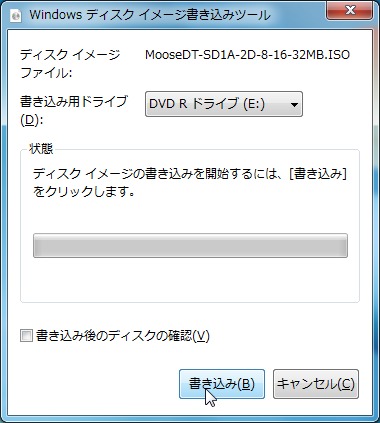
空のディスクを挿入してから少し待ち、書き込みをクリックする。
※複数の書き込み可能なドライブが搭載されたパソコンを使っている場合にはドライブを選択する必要があるかもしれない。通常はそのままで良い。
※「書き込み後のディスク確認」をクリックするとベリファイが行われる。ベリファイは書き込み前のファイルと書き込んだ情報を照合して正しく書きこまれているかを確認する工程。重要なディスクを作成する場合にはチェックしておきたいが、検査にかかる時間だけ完了までの時間は延びる。
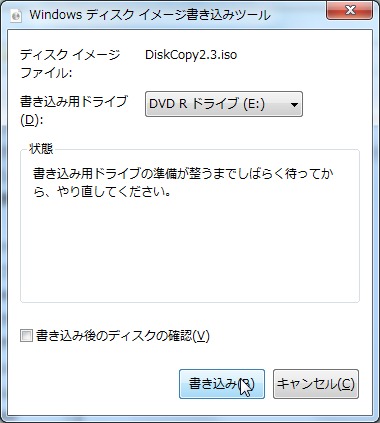
ディスクが認識される前に書き込みボタンを押した場合、「書き込み用ドライブの調整が整うまでしばらく待ってから、やり直してください。」と表示される。少し待ってから再度書き込みをクリックする。
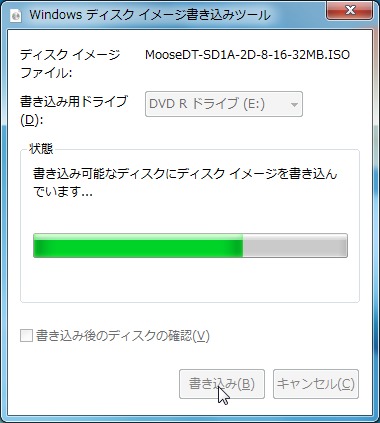
ディスクが書きこまれている。
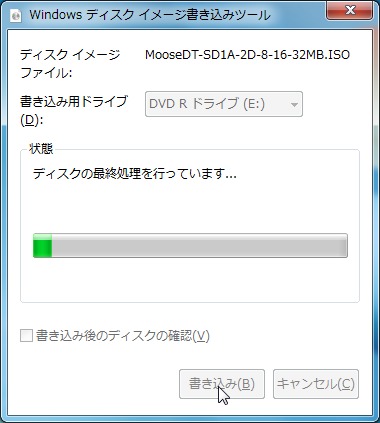
データの書き込みが完了したら最終処理があるので完了まで待つ。
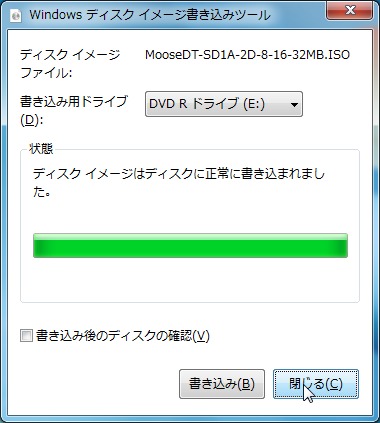
書き込みが完了したら「閉じる」をクリックする。同じ内容のディスクを再作成するには「書き込み」をクリックする。

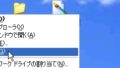
コメント